powermill模型残留区域清除范例
在最初的区域清除加工过程中应尽可能地使用大直径的刀具,以尽快地切除大量的材料。但在很多情况下,大直径刀具并不能切入到零件中的某些拐角和型腔区域,为此,这些区域需要在精加工前使用较小的刀具进行一次或多次进一步的初加工,以在精加工前切除尽可能多的材料。
模型残留区域清除选项使用较前一加工策略刀具小的一新刀具来产生一初加工策略,它将仅加工前一刀具没有能够加工到的毛坯区域。

产生一刀尖圆角半径为6,直径为40 的刀尖圆角端铣刀d40t6。从主工具栏中点击毛坯图标,打开毛坯表格并由方框按全模型尺寸定义并计算毛坯。
计算快进高度
在开始点表格中设置开始点为毛坯中心安全高度,结束点为最后一点安全高度。

从主工具栏中点取刀具路径策略图标
 在三维区域清除标签里选取模型区域清除选项,打开以下表格。
在三维区域清除标签里选取模型区域清除选项,打开以下表格。
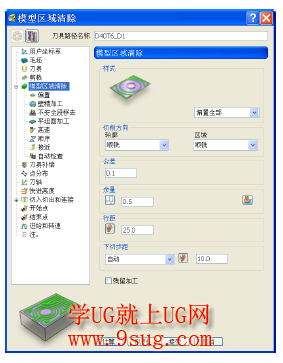

在切入视窗选取第一选择– 斜向,点击斜向选项按钮
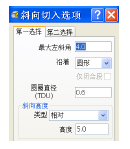
参照上图输入或修改数据后,点击计算按钮,处理上面的区域清除刀具路径。

在偏置区域清除刀具路径中,如果类型选取为全部,则刀具路径将同时沿模型和毛坯轮廓进行加工,然后逐渐偏置到每个Z 高度上的剩余材料区域。

将光标置于浏览器中的刀具路径上并选取自开始仿真,调出仿真工具栏。

确认ViewMill 工具栏也被激活
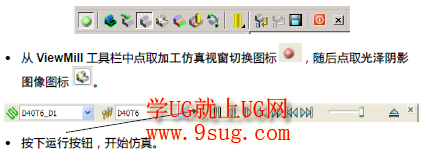
按下运行按钮,开始仿真。于是即开始仿真此刀具路径,加工刀具也显示在屏幕上。点击浏览器窗格中的刀具元素旁的灯泡可控制是否显示刀具。
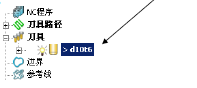
注:不显示刀具可加速仿真。

- 从仿真结果可看到,使用当前尺寸大小的刀具不能加工出全部需要加工的区域。
- 因此我们需要使用一较小尺寸的刀具,继续使用区域清除策略来加工这些剩下的局部区域。我们将这种加工方法称之为残留加工。
|